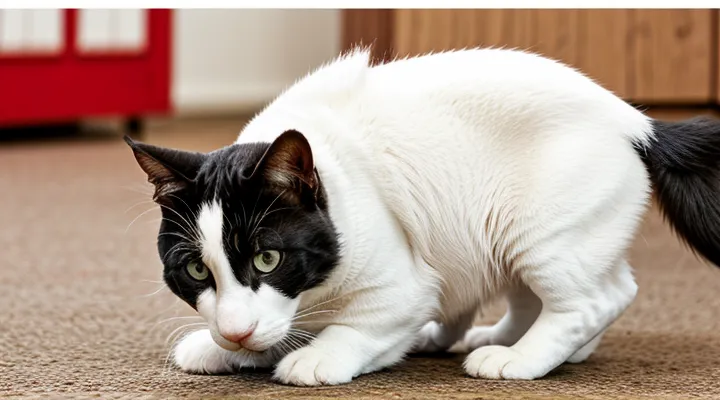Общие сведения о статусах заявлений на Госуслугах
Что такое промежуточный результат
Промежуточный результат - это статус, который появляется в личном кабинете после отправки заявления через портал государственных услуг. Он фиксирует, что заявка прошла начальную проверку, но окончательное решение ещё не принято. На этом этапе система может выполнить автоматическую верификацию данных, направить запрос в профильный орган или ожидать дополнительных документов от заявителя.
Основные признаки промежуточного результата:
- в карточке заявки указано сообщение типа «В обработке», «На рассмотрении» или аналогичный статус;
- присутствует дата и время последнего изменения статуса;
- часто сопровождается указанием, какие действия требуются от пользователя (например, загрузить недостающие документы).
Появление такого статуса даёт возможность отслеживать ход исполнения заявки и своевременно реагировать на запросы органов. Пока статус остаётся промежуточным, окончательное решение (одобрение, отказ или требование уточнений) не сформировано. После завершения всех проверок система автоматически заменит промежуточный статус на финальный результат.
Почему важно отслеживать статус заявления
Различные статусы заявлений
Проверка статуса заявления в личном кабинете Госуслуг позволяет быстро понять, на каком этапе находится процесс. После входа в сервис откройте раздел «Мои заявки», найдите интересующее обращение и обратите внимание на отображаемый статус.
Существует несколько типовых статусов:
- Принято - заявка зарегистрирована, в системе назначен уникальный номер.
- В работе - документ передан в соответствующее ведомство, начинается обработка.
- На проверке - проводится проверка предоставленных данных, могут потребоваться уточнения.
- Ожидает доп. информации - требуется предоставить недостающие сведения; в кабинете указаны конкретные запросы.
- Одобрено - решение вынесено, готово к получению или дальнейшему использованию.
- Отклонено - заявка отклонена, указаны причины и возможные пути исправления.
- Завершено - процесс полностью завершён, результат доступен для скачивания или печати.
Каждый статус сопровождается датой изменения и, при необходимости, инструкциями для дальнейших действий. Чтобы узнать промежуточный результат, достаточно открыть карточку заявки и изучить текущий статус; он отражает реальное положение дел без дополнительных запросов. При возникновении статуса «Ожидает доп. информации» следует оперативно загрузить требуемые документы, иначе процесс будет приостановлен.
Влияние статуса на дальнейшие действия
Портал Госуслуги отображает текущий статус обращения; от него зависят дальнейшие действия заявителя.
- Принят - заявка зарегистрирована, ожидает обработки.
- В обработке - система и сотрудники проверяют предоставленные сведения.
- Ожидание документов - требуется загрузить недостающие файлы.
- Отказ - решение отклонено, в карточке указана причина.
- Готов к выдаче - услуга подготовлена, можно оформить получение.
Для каждого статуса предусмотрен конкретный набор действий:
- При статусе Принят и В обработке достаточно регулярно проверять личный кабинет и следить за появлением новых сообщений.
- При Ожидание документов загрузите требуемые файлы через кнопку «Добавить документ» в карточке заявления; после загрузки статус обновится автоматически.
- При Отказ изучите указанные причины, подготовьте уточняющие материалы и подайте повторную заявку либо подайте апелляцию через форму «Обжалование решения».
- При Готов к выдаче перейдите в раздел «Получить услугу», выберите удобный пункт выдачи и подтвердите получение.
Получить промежуточный результат можно без обращения в справочную службу:
- Авторизуйтесь на портале.
- Откройте раздел «Мои услуги».
- Выберите нужное заявление; в верхней части карточки отображается текущий статус и дата его изменения.
- При необходимости нажмите «Скачать детали», чтобы увидеть полную историю обработки.
Таким образом, статус служит сигналом для конкретных шагов: проверка, загрузка документов, исправление ошибок или завершение получения услуги. Следуя описанным инструкциям, вы быстро перейдёте от одного этапа к другому без задержек.
Способы проверки промежуточного результата
Через личный кабинет на портале Госуслуг
Вход в личный кабинет
Для проверки статуса заявки в сервисе Госуслуги необходимо выполнить вход в личный кабинет.
- Откройте сайт gosuslugi.ru в браузере.
- Нажмите кнопку «Войти».
- Введите ИНН, СНИЛС или номер телефона, указанный при регистрации.
- Введите пароль или воспользуйтесь кодом из СМС.
- Подтвердите вход по требуемому фактору аутентификации (смс‑код, приложение‑генератор).
После успешного входа в профиль откройте раздел «Мои услуги». В списке найдите нужное заявление и щёлкните по нему. На странице детали отображается текущий статус:
- «Подано» - заявка принята системой, но обработка ещё не началась.
- «В работе» - документ находится в стадии проверки.
- «Готово к выдаче» - результат готов, можно получить услугу.
Если статус «Отказ», нажмите кнопку «Подробнее», чтобы увидеть причины отклонения и необходимые действия для исправления.
Для получения обновлённой информации рекомендуется обновлять страницу каждые несколько минут или включить автоматическое обновление в настройках браузера.
Таким образом, вход в личный кабинет предоставляет мгновенный доступ к промежуточному результату любой заявки, позволяя контролировать процесс без обращения в службу поддержки.
Раздел «Мои заявления» или «Услуги»
Для получения текущего статуса заявки откройте личный кабинет на портале государственных услуг.
- Перейдите в раздел «Мои заявления».
- В списке найдите нужное обращение - записи упорядочены по дате создания.
- Нажмите на название заявления; откроется страница с подробной информацией.
- В блоке «Статус» отображается один из вариантов: «На рассмотрении», «Требуется уточнение», «Одобрено», «Отклонено».
Если в интерфейсе используется раздел «Услуги», выполните аналогичные действия: выберите пункт «Мои обращения» в меню, откройте нужную запись и изучите статус.
Для уточнения причин отклонения или необходимости дополнительных документов в том же окне будет доступна ссылка «Подробнее». Перейдите по ней, чтобы увидеть комментарии сотрудника и список требуемых действий.
При необходимости скачайте форму ответа или запросите копию решения через кнопку «Скачать документ».
Все изменения статуса отражаются в реальном времени; обновление происходит автоматически после каждой обработки заявки системой.
Просмотр деталей заявления
Для получения текущего статуса заявки откройте личный кабинет на портале Госуслуги. Войдите под своей учетной записью, используя пароль и код подтверждения, полученный в СМС.
В главном меню выберите раздел «Мои услуги». В списке активных заявок найдите нужное обращение и кликните по его названию. Откроется страница с подробной информацией о заявке.
На странице детали включают:
- статус обработки (например, «В работе», «На проверке», «Ожидает подписи»);
- дату подачи и ожидаемую дату завершения;
- перечень приложенных документов и их статус проверки;
- комментарии сотрудников службы поддержки, если они есть.
Если требуется уточнить причину задержки, разверните блок «История действий». Там указаны все изменения статуса, даты их применения и ответы на запросы от органов.
Для получения копии решения или дополнительных документов нажмите кнопку «Скачать» рядом с соответствующим пунктом. Сохранённый файл можно открыть в любой программе для работы с PDF.
При необходимости отправить уточняющий запрос используйте кнопку «Отправить сообщение» в нижней части страницы. Введите текст обращения и отправьте - система автоматически привяжет сообщение к текущей заявке.
Использование мобильного приложения Госуслуг
Установка и авторизация в приложении
Для получения промежуточного статуса обращения в системе государственных услуг необходимо установить мобильное приложение и пройти процедуру входа.
- Откройте магазин приложений (Google Play или App Store).
- Введите в строке поиска «Госуслуги».
- Выберите официальное приложение, опубликованное Министерством цифрового развития.
- Нажмите кнопку «Установить» и дождитесь завершения загрузки.
После установки запустите приложение и выполните авторизацию:
- Нажмите «Войти» и введите зарегистрированный номер телефона или логин от личного кабинета.
- Введите пароль, указанный при регистрации.
- При первом входе система запросит подтверждение через СМС‑код или приложение‑генератор; введите полученный код.
- При необходимости подтвердите личность, загрузив фотографию документа и селфи, соответствующее требованиям сервиса.
- Сохраните данные входа, чтобы в дальнейшем получать push‑уведомления о изменениях статуса обращения.
После успешного входа в главном меню откройте раздел «Мои обращения». В списке появятся все поданные заявки, рядом с каждой указана текущая стадия обработки. Нажмите на интересующее обращение, чтобы увидеть детальную информацию о промежуточных результатах, дате последнего обновления и ожидаемых действиях.
Таким образом, установка и авторизация в мобильном клиенте обеспечивают быстрый доступ к статусу обращения без необходимости посещать сайт через браузер.
Навигация по заявлениям
Для получения промежуточного статуса обращения в системе государственных услуг необходимо выполнить несколько последовательных действий в личном кабинете.
- Откройте портал Госуслуг и войдите под своей учётной записью.
- Перейдите в раздел «Мои услуги».
- В списке активных заявлений найдите интересующее вас обращение.
- Нажмите на название заявки, откроется подробная карточка.
- В правой части карточки находится блок «Статус». Здесь отображается текущий этап обработки: «На рассмотрении», «Ожидает подтверждения», «В работе» и тому подобное.
- При необходимости нажмите кнопку «Подробнее», чтобы увидеть дату изменения статуса, комментарии операторов и ожидаемые сроки дальнейших действий.
Если статус не меняется в течение установленного периода, используйте кнопку «Связаться с поддержкой» в той же карточке для уточнения причин задержки.
Все действия выполняются без перехода на сторонние сайты и не требуют дополнительных подтверждений.
Оповещения о статусе
Оповещения о статусе заявления в системе «Госуслуги» позволяют отслеживать прогресс выполнения запроса без перехода в личный кабинет. При изменении состояния заявки сервис автоматически отправляет сообщение на привязанный номер телефона и в личный кабинет пользователя.
- SMS‑уведомление: приходит сразу после перехода заявки в новый этап (например, «На рассмотрении», «Одобрено», «Отказано»). Текст содержит номер заявки, текущий статус и ссылку для подробного просмотра.
- Push‑уведомление в мобильном приложении: появляется в разделе «Уведомления», отображает тот же набор данных, что и SMS, и позволяет перейти к полной истории изменений одним нажатием.
- Электронное письмо: отправляется при окончательном решении и при необходимости предоставить дополнительные документы. В письме указаны сроки выполнения оставшихся действий.
Для настройки оповещений откройте раздел «Настройки уведомлений» в личном кабинете, отметьте необходимые каналы (SMS, push, email) и укажите предпочтительные способы получения. После сохранения система будет автоматически информировать о каждом изменении статуса.
Если уведомление не пришло, проверьте корректность контактных данных в профиле, наличие активного интернет‑соединения на мобильном устройстве и отсутствие блокировок от оператора. При необходимости запросите повторную отправку через кнопку «Повторить уведомление» в деталях заявки.
Получение информации по СМС или электронной почте
Настройка уведомлений
Настройка уведомлений позволяет получать информацию о ходе обработки заявки в сервисе «Госуслуги» без необходимости постоянного входа в личный кабинет.
Для получения промежуточных статусов следует выполнить несколько простых действий:
- Откройте профиль пользователя на портале и перейдите в раздел «Мои услуги».
- Выберите нужную заявку из списка активных обращений.
- Нажмите кнопку «Настройки уведомлений» (обычно расположена рядом с информацией о заявке).
- В открывшемся окне отметьте способы оповещения: SMS, email, push‑уведомления в мобильном приложении.
- Установите галочки напротив пунктов «Изменение статуса», «Запрос дополнительных документов», «Окончательное решение».
- Сохраните изменения, нажав «Применить» или «Сохранить».
После этого система будет автоматически отправлять сообщения каждый раз, когда статус заявки будет обновлён или появятся новые требования. При необходимости можно отредактировать параметры уведомлений в любой момент, вернувшись в тот же раздел.
Таким образом, активировав персональные оповещения, пользователь получает своевременный доступ к промежуточным результатам без лишних действий.
Формат уведомлений
Для получения промежуточных данных о заявке в системе «Госуслуги» сервис отправляет уведомления в строго определённом виде. Каждый тип сообщения содержит ключевые элементы, позволяющие быстро понять текущее состояние обращения.
- Тема сообщения - короткая фраза, указывающая объект заявки (например, «Статус заявления о выдаче паспорта»).
- Дата и время - точный момент формирования уведомления, отображаемый в формате «дд.мм.гггг чч:мм».
- Код статуса - числовой или буквенно‑цифровой идентификатор (например, «S01», «P02»), который однозначно соответствует этапу обработки.
- Текстовое описание - лаконичное пояснение текущего шага (например, «Документы приняты», «Идет проверка данных»).
- Ссылка на личный кабинет - URL, открывающий подробную страницу с историей заявки и возможностью выполнить требуемое действие.
Уведомления могут приходить через три канала:
- Электронная почта - сообщение в виде HTML‑письма, где все элементы оформлены таблицей, обеспечивая читаемость на любых устройствах.
- SMS - текстовый пакет, ограниченный 160 символами, включающий только тему, код статуса и короткую подсказку о дальнейшем действии.
- Push‑уведомление в мобильном приложении - компактный блок с темой, иконкой статуса и кнопкой «Перейти», открывающей соответствующий раздел в приложении.
Все форматы используют единый шаблон, что позволяет пользователю мгновенно распознать статус без необходимости открывать дополнительные окна. При получении уведомления достаточно нажать на предоставленную ссылку или кнопку, чтобы перейти к полному описанию текущего этапа и увидеть список требуемых документов или действий. Такой подход минимизирует время ожидания и исключает ошибки при интерпретации статуса заявки.
Действия при получении уведомления
Получив уведомление о промежуточном результате обращения в системе Госуслуги, выполните следующие действия.
- Откройте личный кабинет. Перейдите в раздел «Мои обращения» и найдите заявку, к которой относится сообщение.
- Щёлкните по строке уведомления. На открывшейся странице отобразятся детали статуса: дата обработки, комментарии сотрудника, требуемые дополнительные документы.
- Скачайте приложенные файлы, если они есть. Сохраните их в надёжном месте для последующей передачи в органы или для личного архива.
- При необходимости подготовьте недостающие сведения. Внимательно изучите требования и загрузите требуемые документы через кнопку «Добавить файл».
- Проверьте правильность введённых данных. При обнаружении ошибок исправьте их, используя кнопку «Редактировать заявку».
- Если статус остаётся «На рассмотрении» более установленного срока или возникли вопросы, воспользуйтесь функцией «Связаться с поддержкой» - отправьте сообщение в службу обратной связи с указанием номера обращения.
- После выполнения всех пунктов вернитесь к списку заявок и убедитесь, что статус изменился на «Готово к выдаче» или иной ожидаемый результат.
Эти шаги позволяют быстро и точно отреагировать на полученное уведомление, гарантируя своевременное завершение процесса.
Возможные проблемы и их решения
Заявление отсутствует в списке
Проверка правильности входа
Проверка правильности входа - ключевой этап получения промежуточных данных о поданном заявлении в системе государственных услуг. Ошибки авторизации препятствуют доступу к персональному кабинету, где отображаются статусы обработки.
Для корректного входа выполните последовательные действия:
- Откройте страницу входа на портале Госуслуг.
- Введите логин (обычно - номер телефона или ИНН) без лишних пробелов.
- Введите пароль, учитывая регистр символов; при необходимости используйте кнопку «Показать пароль», чтобы убедиться в отсутствии опечаток.
- Нажмите кнопку входа. При появлении сообщения об ошибке проверьте:
- правильность введённых данных;
- актуальность пароля (при подозрении на его устаревание выполните восстановление через «Забыли пароль?»);
- отсутствие блокировки аккаунта из‑за многочисленных неудачных попыток.
После успешного входа перейдите в раздел «Мои обращения» и выберите нужное заявление. В открывшейся карточке отобразится текущий статус, комментарии контролирующего органа и ожидаемая дата завершения. При отсутствии обновлений проверьте наличие уведомлений о требуемых действиях со стороны заявителя. Регулярный контроль входа гарантирует своевременный доступ к промежуточным результатам.
Обращение в службу поддержки
Для получения промежуточного статуса обращения на портале Госуслуг достаточно связаться со службой поддержки.
- Откройте личный кабинет, нажмите кнопку «Помощь» в правом верхнем углу.
- Выберите тип обращения - «Техническая поддержка» или «Консультация по заявлению».
- В форме укажите номер заявки, кратко сформулируйте запрос о текущем прогрессе и отправьте сообщение.
Оператор проверит статус в системе, уточнит, на каком этапе находится обработка, и предоставит ответ в течение рабочего дня. При необходимости он может направить запрос к профильному отделу, чтобы ускорить решение.
Если ответ пришёл не в срок, повторите обращение, указав номер предыдущего сообщения. Это ускорит поиск информации и поможет избежать дублирования запросов.
Контактные каналы: онлайн‑чат в личном кабинете, телефон +7 800 555‑35‑35, электронная почта [email protected]. Все они позволяют быстро уточнить текущий результат без необходимости ждать окончательного решения.
Статус не обновляется долгое время
Сроки рассмотрения заявлений
Сроки рассмотрения заявок в системе Госуслуги варьируются в зависимости от типа услуги. Для большинства справочных и регистрационных запросов период составляет от 1 до 5 рабочих дней. Сложные процедуры, такие как получение паспорта или изменение сведений в реестре, могут занимать от 7 до 30 дней. При превышении указанных интервалов система автоматически генерирует уведомление о задержке.
Для получения промежуточного статуса заявки необходимо выполнить несколько простых действий:
- войти в личный кабинет на портале Госуслуг;
- открыть раздел «Мои услуги» и выбрать интересующий запрос;
- в карточке заявки обратить внимание на поле «Текущий статус», где отображается одно из состояний: «На проверке», «В работе», «Ожидание документов» и тому подобное.;
- при необходимости нажать кнопку «Подробнее», чтобы увидеть даты переходов между статусами и ожидаемую дату завершения.
Если в карточке указано статус «На проверке», значит заявка уже находится в процессе рассмотрения, но окончательное решение ещё не принято. При статусе «Ожидание документов» следует загрузить недостающие файлы, иначе срок обработки будет продлён. При появлении статуса «Завершено» промежуточный результат заменяется на окончательное решение, которое можно скачать в виде PDF‑документа.
Куда обращаться при задержке
Если промежуточный статус заявления в системе не появляется в течение ожидаемого срока, необходимо действовать последовательно.
Первый шаг - открыть личный кабинет на портале госуслуг, перейти в раздел «Мои обращения» и воспользоваться функцией «Написать сообщение». В запросе укажите номер заявления, дату подачи и суть проблемы. Система автоматически направит обращение в службу поддержки.
Второй шаг - позвонить в кол‑центр «Госуслуги» по телефону 8 800 100 70 00. Оператор проверит статус заявки в реальном времени, уточнит причины задержки и даст рекомендации по дальнейшим действиям.
Третий шаг - при отсутствии результата в течение 5 рабочих дней после обращения в кол‑центр, обратиться в территориальный центр обслуживания граждан. Адреса и часы работы можно найти в личном кабинете в разделе «Контактные данные». При визите возьмите с собой распечатку заявления и подтверждение подачи (скриншот или PDF‑файл).
Четвёртый шаг - при необходимости направить письменную претензию в орган, который рассматривает ваше заявление. Претензия отправляется почтой с уведомлением о вручении или через электронный документооборот, если он доступен. В письме укажите:
- номер обращения;
- дату подачи;
- описание задержки;
- требование о предоставлении промежуточного результата в срок не более 3 рабочих дней.
Эти действия позволяют быстро установить причину задержки и получить необходимую информацию о текущем состоянии вашего запроса.
Что делать, если результат отрицательный
Причины отказа
Проверка текущего статуса обращения в системе государственных услуг может завершиться отказом. Причины отказа обычно фиксируются в личном кабинете и отражаются в комментариях к заявке. Ниже перечислены основные варианты, встречающиеся в практике.
- Неполные или некорректные данные, указанные в заявлении (ошибки в ФИО, ИНН, паспортных реквизитах).
- Отсутствие обязательных приложений (копии документов, справки, подтверждающие сведения).
- Несоответствие формата загружаемых файлов требованиям системы (размер, тип).
- Нарушение установленных сроков подачи или подачи повторных заявлений без отмены предыдущих.
- Выявление конфликтных данных в государственных реестрах (например, уже зарегистрированный аналогичный запрос).
- Отказ органа, к которому направлено обращение, по юридическим основаниям (отсутствие полномочий, неподходящий тип обращения).
- Технические сбои, приведшие к невозможности обработки заявки в автоматическом режиме.
Для устранения отказа необходимо исправить указанные дефекты, загрузить требуемые документы в требуемом формате и повторно подать запрос. После исправления система отобразит обновлённый промежуточный статус без повторных отказов.
Возможность обжалования решения
Пользователь, получив уведомление о промежуточном статусе заявки в системе государственных сервисов, может оспорить вынесенное решение, если считает его ошибочным или неполным.
Для обжалования необходимо выполнить несколько действий:
- Открыть личный кабинет, перейти в раздел «Мои обращения» и выбрать конкретную заявку.
- Нажать кнопку «Оспорить решение» и заполнить форму: указать причины несогласия, приложить подтверждающие документы (копии паспортов, выписок, справок).
- Подтвердить отправку запроса. Система автоматически сформирует служебный акт и направит его в соответствующий орган.
После подачи обращения контролирующий орган обязан рассмотреть его в течение 30 дней. В случае необходимости может запросить дополнительные сведения, которые следует предоставить в установленный срок. По завершении проверки будет выдано новое решение, которое появится в личном кабинете и будет направлено на электронную почту.
Если новое решение также не устраивает, предусмотрена возможность подачи жалобы в вышестоящий орган или в суд. При этом требуется подготовить исковое заявление, собрать полный пакет документов и обратиться в суд по месту нахождения организации‑исполнителя услуги. Суд рассматривает дело в порядке, установленном законодательством о защите прав потребителей государственных услуг.
Повторная подача заявления
Повторная подача заявления в системе «Госуслуги» требует контроля за текущим статусом. После отправки заявки пользователь получает уникальный номер, который служит ключом для отслеживания промежуточных данных.
Для получения информации о текущем этапе выполните следующие действия:
- Откройте личный кабинет на портале «Госуслуги».
- Перейдите в раздел «Мои обращения» и найдите нужное заявление по номеру.
- Нажмите кнопку «Смотреть детали» - откроется страница со статусом, датой последнего обновления и комментариями исполнителя.
- При необходимости нажмите «Запросить дополнительную информацию» - система отправит запрос в соответствующий орган и отобразит ответ в том же окне.
- Если статус остаётся «В обработке» более установленного срока, используйте кнопку «Повторно отправить запрос» - система автоматически повторит уведомление о заявке.
Повторная отправка возможна только после истечения периода ожидания, указанного в комментариях. При повторной подаче система сохраняет предыдущие данные, поэтому лишних вводов не требуется. При возникновении ошибок в заполнении заявка будет отклонена, и в карточке будет указана причина, что позволяет быстро исправить недочёты и отправить документ заново.
Контроль за промежуточным статусом обеспечивает своевременное реагирование и минимизирует задержки в обработке. Используйте указанные функции, чтобы всегда знать, на каком этапе находится ваше обращение.
Дополнительные возможности и советы
Как получить консультацию
Обращение в службу поддержки Госуслуг
Для получения информации о текущем статусе заявки в системе «Госуслуги» часто требуется обратиться в службу поддержки.
При обращении следует указать номер заявления, ФИО заявителя и контактные данные. Эти сведения позволяют оператору быстро найти запись в базе и предоставить актуальные данные.
Для связи доступны несколько каналов:
- телефон +7 800 555‑35‑35 (круглосуточно);
- онлайн‑чат на официальном сайте;
- форма обратной связи в личном кабинете.
В запросе необходимо сформулировать вопрос чётко: «Какой статус у моего обращения № XXXXX?». При необходимости уточните дату подачи и тип услуги.
Ответ приходит в течение одного‑двух рабочих дней, иногда мгновенно в чате. Если статус не изменился, оператор может указать причину задержки и рекомендовать дальнейшие действия.
Сохраните полученный ответ (скриншот, электронное письмо) - он пригодится при повторных запросах или при обращении в контролирующие органы.
Таким образом, прямой запрос в службу поддержки обеспечивает быстрый доступ к промежуточному результату без дополнительных поисков в личном кабинете.
Контакты ведомства-исполнителя
Для получения информации о текущем статусе обращения в системе «Госуслуги» необходимо знать, как связаться с органом, отвечающим за обработку вашего запроса. В большинстве случаев контактные данные доступны в личном кабинете заявки, а также на официальных ресурсах ведомства.
Контактные данные исполнительного органа:
- Телефон горячей линии: +7 (800) 555‑35 35 (круглосуточно);
- Электронная почта: [email protected] (ответ в течение 24 часов);
- Физический адрес: г. Москва, ул. Ленинского проспекта, д. 12, офис 3‑45;
- Рабочие часы: пн‑пт с 09:00 до 18:00 (по московскому времени);
- Сайт отдела: https://agency.gov.ru/contacts (раздел «Обратная связь»).
Если в личном кабинете указана другая служба поддержки, используйте представленные там телефон и электронный адрес. При звонке подготовьте номер заявки и персональные данные, чтобы оператор сразу нашёл ваше обращение и предоставил актуальную информацию о промежуточном результате.
Полезные функции личного кабинета
История обращений
История обращений в личном кабинете - это последовательный журнал всех действий, связанных с конкретным запросом. Каждый этап фиксируется с указанием даты, времени и изменения статуса, что позволяет увидеть, какие операции уже выполнены и какие находятся в процессе.
Для получения промежуточного результата достаточно выполнить несколько простых действий:
- Войти в личный кабинет на портале государственных услуг.
- Открыть раздел «Мои обращения».
- Выбрать интересующее заявление.
- Нажать кнопку «История обращения» или аналогичную ссылку.
В открывшейся таблице отображаются:
- дата и время перехода заявки в новый статус;
- название статуса (например, «На проверке», «В обработке», «Ожидает уточнения»);
- комментарии сотрудника, если они имеются;
- ссылки на прикреплённые документы.
Анализируя эти данные, можно определить, на каком этапе находится запрос и какие действия уже выполнены. Если статус указывает на завершённый этап проверки, это свидетельствует о получении промежуточного результата. При необходимости уточнить детали, достаточно открыть соответствующий комментарий или связаться с оператором через указанный контакт.
Черновики заявлений
Черновики заявлений в личном кабинете Госуслуг служат точкой доступа к текущей информации о процессе рассмотрения. При работе с черновиком пользователь видит все внесённые данные, а также статус обработки, который обновляется автоматически.
Для получения промежуточного результата выполните следующие действия:
- Откройте раздел «Мои заявления».
- Выберите нужный черновик в списке активных заявлений.
- На странице черновика найдите блок «Статус» - здесь отображается одно из состояний: «На рассмотрении», «Требуется уточнение», «Одобрено», «Отклонено».
- При необходимости нажмите кнопку «Подробнее», чтобы увидеть комментарии сотрудника и сроки дальнейших шагов.
Если статус «Требуется уточнение», откройте форму редактирования, внесите требуемые изменения и сохраните черновик. После отправки система снова обновит статус, и пользователь получит новое уведомление о ходе рассмотрения.
Регулярная проверка черновика позволяет контролировать процесс без обращения в службу поддержки и быстро реагировать на запросы органов.
Частые вопросы о статусах заявлений
Ответы на популярные вопросы
Для контроля текущего статуса обращения в системе Госуслуги достаточно открыть личный кабинет и перейти в раздел «Мои обращения». Там отображаются все заявки с указанием текущего этапа обработки.
- Где увидеть промежуточный результат? В таблице заявок рядом с каждой строкой указана метка «В работе», «Ожидание документов» или «Готово к выдаче». Нажмите на название обращения, чтобы открыть подробный журнал событий.
- Что означают цветные индикаторы? Синий - заявка принята; жёлтый - требуются дополнительные сведения; зелёный - решение готово. При появлении красного индикатора система сообщает о проблеме, требующей вашего вмешательства.
- Сколько времени занимает обновление статуса? Система обновляет информацию автоматически каждые 15 минут. При больших нагрузках обновление может занять до часа, но в журнале будет указана дата и время последнего изменения.
- Как получить уведомление о переходе на следующий этап? В настройках личного кабинета включите опцию «SMS‑уведомления» или «Электронная почта». После изменения статуса система отправит сообщение на указанный контакт.
- Что делать, если статус не меняется длительное время? Откройте журнал событий заявки и проверьте наличие запросов от оператора. При отсутствии комментариев свяжитесь со службой поддержки через форму обратной связи, указав номер обращения.
- Можно ли увидеть историю всех изменений? В детальном просмотре заявки есть ссылка «История изменения статуса». По ней открывается список всех записей с датой, временем и описанием действия.
Для получения точного ответа на любой из вопросов достаточно воспользоваться описанными функциями личного кабинета. Все необходимые сведения находятся в одном месте, без необходимости обращаться в отделы в живую.
Поиск информации на портале
Для получения промежуточных данных о поданном заявлении на портале Госуслуг необходимо выполнить несколько действий, связанных с поиском информации в личном кабинете.
- Войдите в личный кабинет, используя подтверждённый логин и пароль.
- Перейдите в раздел «Мои обращения».
- В строке поиска введите номер заявления или часть его названия.
- При необходимости уточните результаты с помощью фильтров: статус, дата подачи, тип услуги.
- В списке найдите нужное обращение и нажмите на него, чтобы открыть детальную страницу.
- На странице отображается текущий статус, дата последнего изменения и комментарии исполнителя.
Если поиск по номеру не дал результата, используйте альтернативный запрос - часть названия услуги или дату подачи. При отсутствии нужных данных обратитесь к справочному разделу «Помощь» или в службу поддержки через кнопку «Обратная связь».
Эти шаги позволяют быстро получить актуальную информацию о ходе рассмотрения вашего обращения без обращения к сторонним ресурсам.